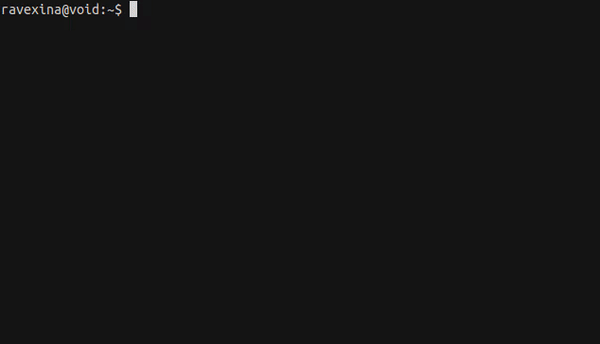그것은 당신이 터미널에 약간의 출력을하는 전형적인 방법처럼 보이고 특정 문구를 선택하려면 마우스를 사용하여 복사하지만 마우스를 사용하지 않고 선택할 수있는 방법이 있습니까? 예를 들어,을 입력 ls하고 파일 목록을 가져오고 두 번째 파일 (두 번째 행)을 선택하고 싶습니다. 마우스를 사용하지 않고 이름을 복사하는 방법이 있습니까?
답변
tmux 사용 :
tmuxvi 모드에서 사용 합니다.
- 복사 모드로 이동하십시오 (내 구성 Prefix+ escape에서 기본 접두사는 Ctrl+입니다 b)
- 구성 파일 (
~/.tmux.conf)에서 :bind Escape copy-mode
- 구성 파일 (
- 이동 (화살표 사용)
- 원하는 출력을 선택하십시오 (로 선택 시작 Space)
- 내 구성에서 v:
bind-key -T copy-mode-vi y send-keys -X begin-selection
- 내 구성에서 v:
- 를 눌러 Enter텍스트를 복사하십시오.
- 내 구성에서 y:
bind-key -T copy-mode-vi y send-keys -X copy-selection
- 내 구성에서 y:
- 붙여 넣기하려면 Prefix+ p를 누릅니다 .
또한 다음과 같은 키 바인딩을 작성하십시오.
bind C-c run "tmux save-buffer - | xsel -bi"
Prefix+ Ctrl+ 를 눌러 버퍼를 시스템 클립 보드에 저장할 수 있습니다 c.
기본 구성보다 vim과 비슷한 구성 구성을 추가했습니다.
명령 사용 :
여기 내가하는 일이 있습니다.
- (예 : 명령을 실행
ls -1) - 원하는 결과를 얻기 위해 출력을 처리하십시오.
- 그것을 핍니다
xsel -bi
귀하의 예에서 :
$ ls -1 | sed -n 2p | xsel -bi
ls -1출력을 한 줄에 각각 인쇄sed -n 2p두 번째 줄을 잡아xsel최종 결과를 클립 보드에 복사하는 데 사용되었습니다.
명령을 실행하는 데 시간이 너무 오래 걸리면 먼저 출력을 파일로 저장하여 출력을 처리하십시오.
command > output
head -10 output | whatever | xsel -bi
답변
가장 일반적인 Linux 터미널 에뮬레이터는이를 직접 수행 할 수 없습니다. 그래도 내가 알고있는 두 가지가 있습니다.
꽤 오랫동안 존재하는 것은 흰개미입니다. 그래도 스파르타 닉합니다 (키보드 단축키는 구성 할 수 없으며 여러 탭이 없음).
이제 Mantid (이것은 뻔뻔스럽게 광고 :)라는 이러한 기능을 가진 두 번째 기능이 있습니다.
https://github.com/omgold/mantid-term
그러나 우분투 빌드는 아직 없지만 하나의 아치와 RPM이 있습니다. 그러나 Alien을 사용하여 RPM을 빌드하고 deb로 변환하려고 할 수 있습니다.